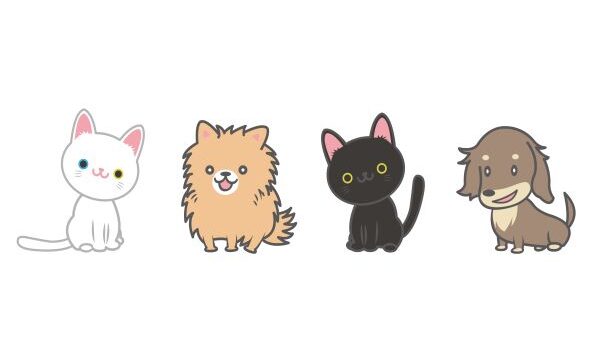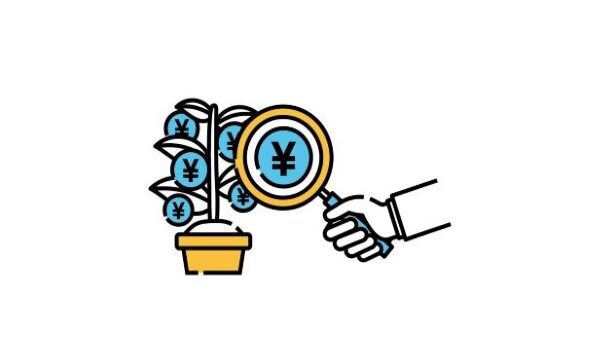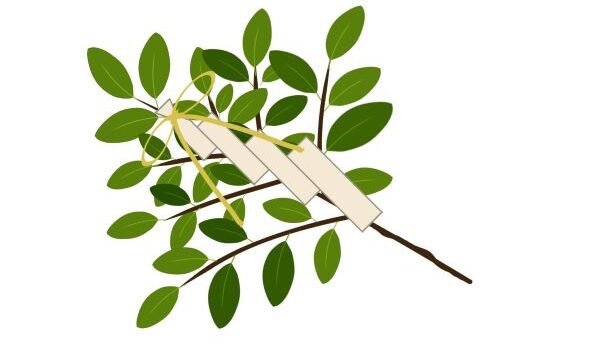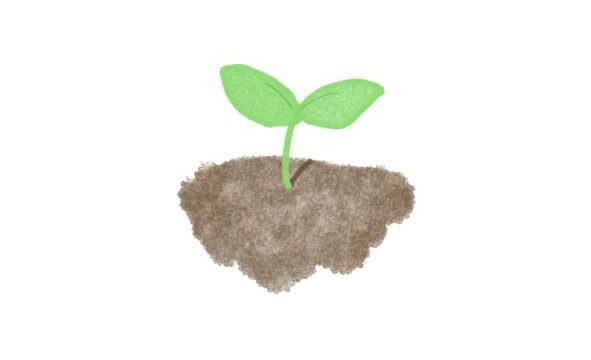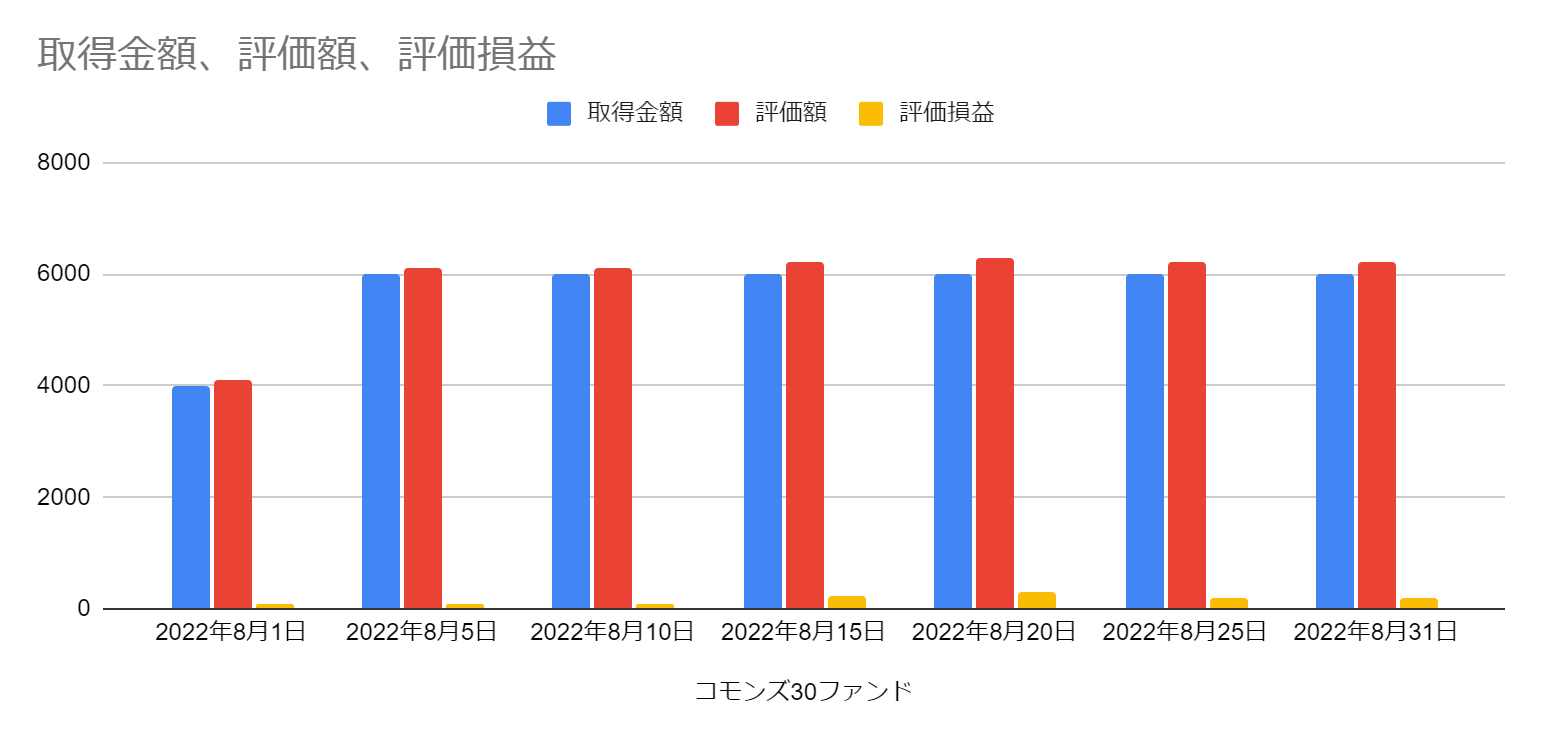今回は、ヤリスクロスhybrid Z に装備されているオーディオについてレビューします。
ヤリスクロスhybrid Zに装備をされているマルチメディアについて、まともに記事を書くと本が一冊ほど出来上がってしまうので、初心者にはこれだけ知っとけば使いこのせるっていう基本機能のみをシンプルに紹介させて頂きます。
基本的な使い方
まず超基本的な使い方ですが、以前の車載ナビゲーションであればナビが出来てオーディオでCDが聴けたりします。私が今まで乗ってきた車で標準装備の車載ナビゲーションはそうでした。
このヤリスクロスは、その私の今までの常識が通用しませんでした。
このマルチメディアにはそういった基本的な機能が内蔵されていません。
基本は、自分所有のスマホをマルチメディアに接続をしてスマホの機能をマルチメディアで使うといったスタンスです。
スマホからオーディオ(マルチメディア)への接続方法
※iPhoneを接続使用してのレビューになります。
スマホからマルチメディアへの接続方法には二通りあります。
ケーブルを使っての接続方法
ケーブルを使っての接続方法があります。お使いのスマホに合う端子と車側はUSBになっています。赤枠の所にUSBを差し込むとスマホの機能がマルチメディアで使用ができるようになります。


ブルートゥースを使っての接続方法
- 赤枠内のメニューボタンを押します
- 設定・編集を選択
- ブルートゥースを選択
- 「はい」を選択
と、たどっていけばスマホの機能がマルチメディアで使用ができるようになります。

ケーブルとブルートゥースを使用してからの実感差
- ケーブルは、直接接続されているだけあって音がしっかりとクリアに配信をされて音切れの心配はありません。
- ブルートゥースに関しては、ケーブルと音質はさほど変わりません。ただ電波を飛ばしているだけあってごくまれに音切れを起こします。メリットはケーブルのように接続の手間ははぶけることですね。
どちらにも一長一短あります。あとは好みですね。
スマホ機能をオーディオ(マルチメディア)で使う
ここからは、ケーブルで接続をした状態での使用方法を解説していきます。
※ブルートゥース使用の場合は、下記画面操作はできません。
ケーブルを接続すると、下画面になります。その画面の右下赤枠に「apple car pay」というコマンドが現れるので、そこをタッチします。

タッチをすますと、下画面のようにスマホ内にあるアプリを映し出します。

電話の使い方
電話アプリをタッチすると電話の送受信が可能になります。

下の画像は、キーパッドを選択しています。このようにプッシュホン画面になります。そのまま画面をタッチすれば電話が掛けれます。連絡先リストもスマホ同様に使う事が出来ます。

マップ(地図)の使い方
マップアプリをタッチします。

あとは、スマホで使うのと同様に使用ができます。

音楽の聴き方
スマホの設定次第だと思うのですが、私のスマホには、Amazonミュージックのアプリをインストールしています。赤枠のAmazonミュージックアプリをタッチして起動させます。

まあ、あとは自分が聴きたい順番なのですが、「注目のプレイリスト」をタッチします。

あとは、リスト内のお好みをタッチすれば音楽が聴けます。

ラジオ・TVについて
ラジオ
ポータブルを接続していない状態の画面でオーディオ選択をタッチします。

「AM」「FM」のコマンドが出てきますので、こちらをタッチすれば聴くことができます。

TV
ふつう、TV付いてますよね・・・
ここに関してはオプションとなり、初期状態ではTVを視聴することができません。
バックモニター
明るさ、視界ともに良好です。エスコート線もくっきり太目で見やすいです。
※バックモニターはあくまで補助です。バック駐車時は、しっかりと周囲を目視しましょう。

まとめ
最初に述べさせていただきましたが、オーディオの機能は多機能です。まともに使用方法の取説をレビューしたら、本が1冊できます。
今回は、初心者がごく簡単に一番使うであろう下記機能をシンプルに紹介をさせていただきました。
- スマホをマルチメディアへの接続方法
- 電話の使い方
- マップの使い方
- 音楽の聴き方
- ラジオ・TVの視聴方法
この記事レベル程度のオーディオを使いこなして、ドライブライフを満喫しましょう。